Popravek: Napaka zastarelega odjemalca Minecrafta
Miscellanea / / August 04, 2021
Oglasi
Odvisno od različice Minecraft ko igrate, se lahko med zagonom igre prikaže sporočilo o napaki "Povezave ni bilo mogoče vzpostaviti: zastarel odjemalec!". Ta napaka Minecraft zastarelega odjemalca se dobesedno prikaže številnim igralcem, kar je resnično moteče. Medtem je več igralcev prejelo isto napako med povezovanjem z Minecraft Realms. Povsem neznano je, zakaj takšna težava moti igralce, a ne skrbite. Če ste žrtev, lahko sledite tem navodilom za odpravljanje težav.
Očitno je ena najpomembnejših stvari sprotno posodabljanje vaše igre Minecraft, ne glede na to, katero različico igrate, na primer različico Java ali Bedrock. Tovrstne napake se lahko zgodijo na več platformah, kar je danes zelo pogosto. Če pa ste različico Minecrafta že posodobili na najnovejši popravek, takšne težave ne bi smeli več prejemati. Če pa v primeru, da še vedno prejemate sporočilo o napaki, preverite spodnje korake.
Vsebina strani
-
1 Popravek: Napaka zastarelega odjemalca Minecrafta
- 1.1 1. PS4 | PS5
- 1.2 2. Nintendo Switch
- 1.3 3. Android | iOS
- 1.4 4. Xbox One | Xbox Series S & X
- 1.5 5. Windows 10
- 1.6 6. Različica Java Minecraft
Popravek: Napaka zastarelega odjemalca Minecrafta
Ni treba posebej poudarjati, da je posodobitev Bedrock različice Minecrafta precej enostavnejša od različice Java Minecraft ne glede na to, katero platformo uporabljate, na primer osebni računalnik, postaja Xbox, Switch, PS4 / PS5 in mobilni operacijski sistem sistemov. Zdaj, ne da bi zapravljali več časa, skočimo vanj.
1. PS4 | PS5
- Označite Minecraft v glavnem meniju.
- Zdaj pritisnite Opcije gumb> Izberi "Preveri posodobitve".
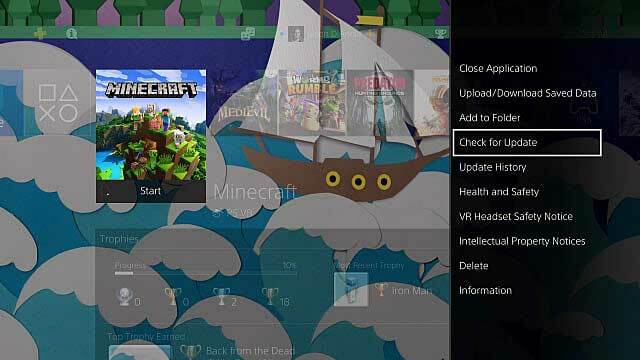
- Če je na voljo posodobitev, jo prenesite in namestite.
2. Nintendo Switch
- Izberite + gumb za označitev Minecraft na konzoli Nintendo Switch.
- Zdaj izberite »Posodobitev programske opreme« > Izberite "Po internetu".
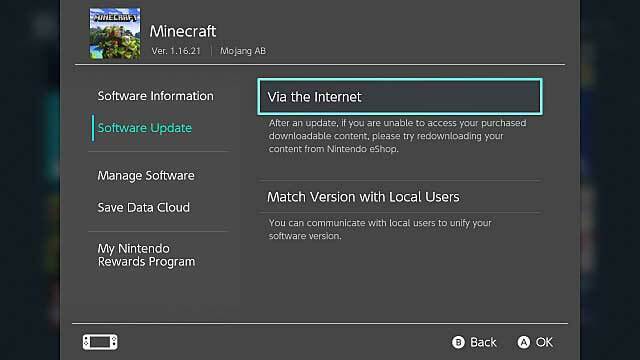
- Če je na voljo posodobitev, bo posodobitev samodejno prenesena in nameščena.
- Ko končate, znova zaženite konzolo, da uveljavite spremembe.
- Na koncu lahko navzkrižno preverite, ali vas napaka Minecraft Outdated Client Error še vedno moti ali ne.
3. Android | iOS
- Ne glede na vašo mobilno napravo odprite trgovino Google Play ali Apple App Store na svoji prenosni enoti.
- Zdaj tapnite ikono ali vrstico za iskanje in vnesite Minecraft > Poiščite ga.
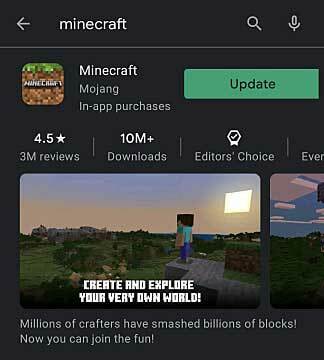
- Če je za igro Minecraft na voljo posodobitev, vam bo prikazana.
- Preprosto prenesite posodobitev in samodejno se bo namestila. (Klikni Nadgradnja)
4. Xbox One | Xbox Series S & X
- Najprej označite ikono igre Minecraft> Pritisnite Opcije .
- Izberite ‘Upravljanje iger in dodatkov’ > Če je na voljo posodobitev, jo boste lahko videli.
- Če je odgovor da, prenesite in namestite posodobitev Minecrafta.
- Zdaj lahko preverite, ali je bila napaka zastarelega odjemalca Minecraft odpravljena ali ne.
5. Windows 10
- Odprite Trgovina Microsoft v vašem sistemu Windows 10.
- Zdaj pa poiščite Minecraft s tipkanjem po iskalnem polju.
- Ko se prikaže rezultat iskanja, kliknite Minecraft.
- Če je na voljo posodobitev, kliknite 'Nadgradnja'.
6. Različica Java Minecraft
- Najprej morate zagotoviti, katero različico predvajate na Javi in ali je združljiva s strežnikom ali ne.
- Če pa se poskušate pridružiti strežniku, ki se razlikuje od različice Minecrafta, ki jo uporabljate, boste morali zapustiti igro. Odprite Minecraft Launcher > Izberite „Namestitve“.
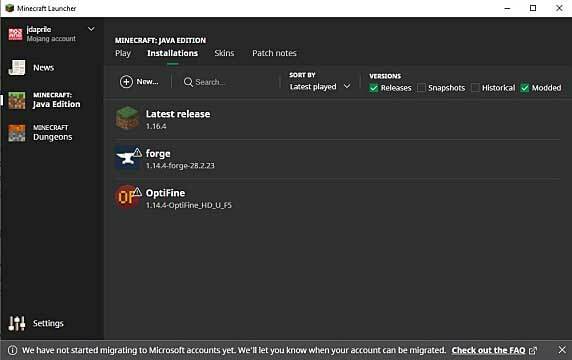
- Kliknite na ‘Novo’ gumb> Dajte ime tej novi namestitvi> V spustnem meniju izberite različico, ki naj bo združljiva z različico strežnika.
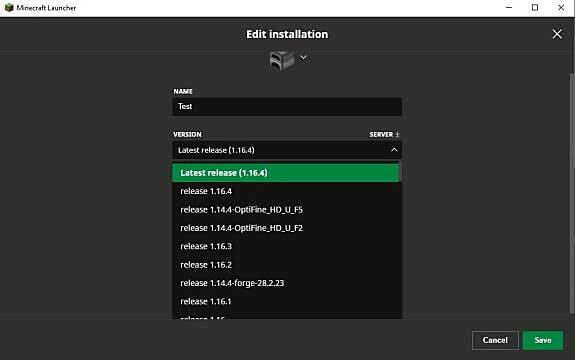
- Lahko pa tudi obiščete spletno mesto strežnika in preverite natančno številko različice.
- Ko končate in izberete, izberite Shrani.
- Kliknite na ‘Ustvari’.
- Izberite novo različico igre in se povežite s strežnikom, da znova preverite, ali je prišlo do napake Minecraft Outdated Client Error.
To je to, fantje. Predvidevamo, da se vam je ta vodnik zdel koristen. Za dodatna vprašanja lahko komentirate spodaj.
Oglasi
Oglasa Epic in Steam sta dve glavni platformi za distribucijo iger. Verjetno so edini te vrste...
Oglasi Nazadnje posodobljeno 18. aprila 2020 ob 20.28. Dobra novica za vse Call of Duty:…
Oglasi Danes vas bomo vodili na temo Kako ponastaviti InnJoo Halo2. Kadarkoli se zdi, da vaša naprava...



